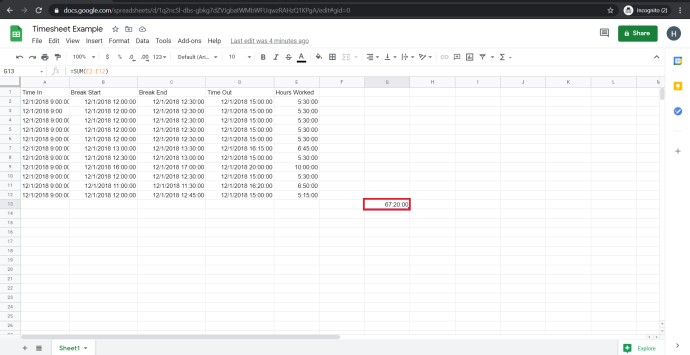Είτε θέλετε να δημιουργήσετε ένα γρήγορο οικονομικό υπολογιστικό φύλλο είτε θέλετε να συνεργαστείτε με έναν συνάδελφο σε ένα έγγραφο παρόμοιο με το Excel, τα Φύλλα Google είναι μια εξαιρετική διαδικτυακή, δωρεάν εναλλακτική λύση για το Excel.
Μία από τις πιο πολύτιμες πτυχές των προγραμμάτων υπολογιστικών φύλλων είναι η ευελιξία τους. Ένα υπολογιστικό φύλλο μπορεί να χρησιμεύσει ως βάση δεδομένων, μηχανή υπολογισμού, πλατφόρμα για στατιστική μοντελοποίηση, πρόγραμμα επεξεργασίας κειμένου, βιβλιοθήκη πολυμέσων, λίστα υποχρεώσεων και πολλά άλλα. Οι δυνατότητες είναι σχεδόν ατελείωτες. Μια καθημερινή χρήση για υπολογιστικά φύλλα, συμπεριλαμβανομένων των Φύλλων Google, είναι η παρακολούθηση ωριαίων ωρών εργασίας ή χρεώσιμων ωρών εργασίας.
Εάν χρησιμοποιείτε τα Φύλλα Google για την παρακολούθηση του χρόνου με αυτόν τον τρόπο, συχνά θα χρειαστεί να υπολογίσετε τη διαφορά μεταξύ δύο χρονικών σημάνσεων (ο χρόνος που πέρασε μεταξύ δύο διαφορετικών χρονικών γεγονότων). Για παράδειγμα, αν κάποιος ρολόιρε στις 9:15 π.μ. και μετά στις 4:30 μ.μ., ήταν στο ρολόι για 7 ώρες και 15 λεπτά. Αν χρειαστεί να χρησιμοποιήσετε τα Φύλλα για κάτι τέτοιο, θα παρατηρήσετε γρήγορα ότι δεν έχει σχεδιαστεί για να χειρίζεται αυτού του είδους τις εργασίες.
Ωστόσο, ενώ τα Φύλλα Google χειρίζονται λειτουργίες καταγραφής χρονισμού, είναι εύκολο να το πείσετε να το κάνει με κάποια προετοιμασία. Αυτό το άρθρο σάς δείχνει πώς να υπολογίζετε αυτόματα τη διαφορά μεταξύ δύο χρονικών σημάνσεων χρησιμοποιώντας τα Φύλλα Google.

Πώς να προσθέσετε χρόνους και να υπολογίσετε τον χρόνο εργασίας στα Φύλλα Google
Η μέτρηση της διαφοράς μεταξύ δύο κελιών που περιέχουν δεδομένα χρόνου απαιτεί τα Φύλλα Google να κατανοήσουν ότι τα δεδομένα των κελιών είναι δεδομένα χρόνου. Διαφορετικά, υπολογίζει τη διαφορά μεταξύ 9:00 π.μ. και 10:00 π.μ. ως 100 αντί για 60 λεπτά ή μία ώρα. Για τη σωστή μέτρηση των διαφορών ώρας, οι στήλες χρόνου απαιτούν μορφοποίηση ως χρόνος και η στήλη διάρκειας ως Διάρκεια .
Επιπλέον, ο υπολογισμός είναι σκόπιμα προς τα πίσω (time out – time in), επειδή πρέπει να λαμβάνει υπόψη τις μεταβάσεις AM/PM, ώστε να μην λαμβάνετε αρνητικούς αριθμούς. Επομένως, 2:00 μ.μ. – 9:00 π.μ. = 5.00 ώρες ενώ 9:00 π.μ. – 2:00 μ.μ. = -5.00 Ώρες. Δοκιμάστε το αν θέλετε.
Για να δημιουργήσετε ένα μορφοποιημένο φύλλο χρόνου που να δείχνει την ώρα που άρχισε να εργάζεται το άτομο, την ώρα που έφυγε και την υπολογιζόμενη διάρκεια εργασίας μπορεί να γίνει ως εξής:
- Ανοίξτε το συγκεκριμένο Φύλλο Google.
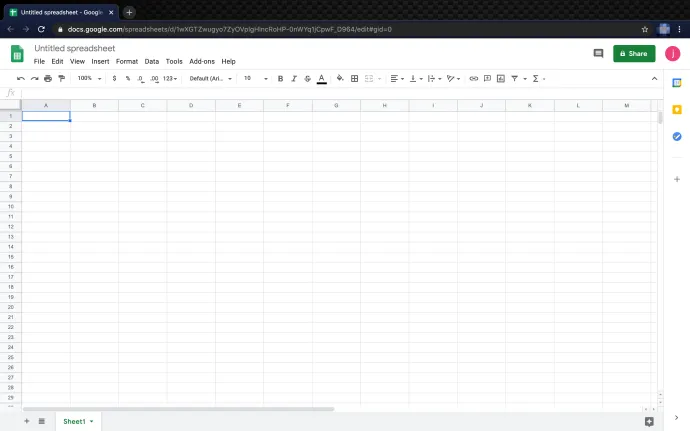
- Επιλέξτε το δικό σας Χρόνος σε: στήλη και κάντε κλικ στο 123 αναπτυσσόμενη μορφή στο μενού και, στη συνέχεια, επιλέξτε χρόνος ως μορφή.
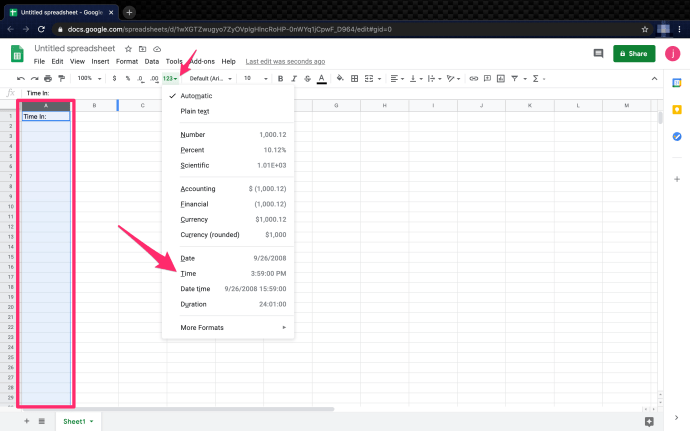
- Επίλεξε το Τέλος χρόνου: στήλη και, στη συνέχεια, κάντε κλικ στο 123 στοιχείο του αναπτυσσόμενου μενού και, στη συνέχεια, επιλέξτε Χρόνος.
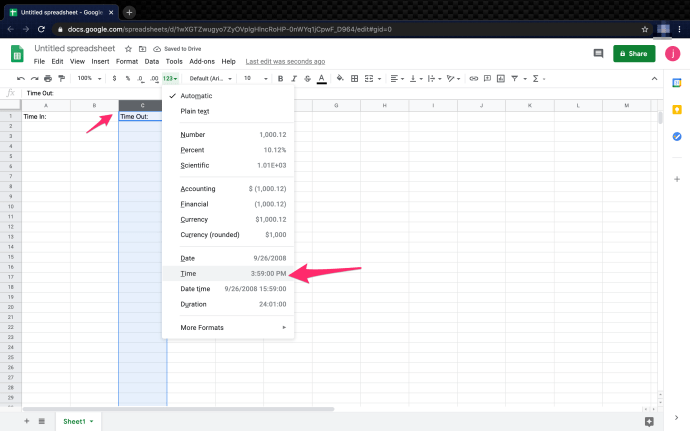
- Επίλεξε το Ώρες εργασίας: στήλη. Κάνε κλικ στο 123 στοιχείο του αναπτυσσόμενου μενού και επιλέξτε Διάρκεια ως μορφή.
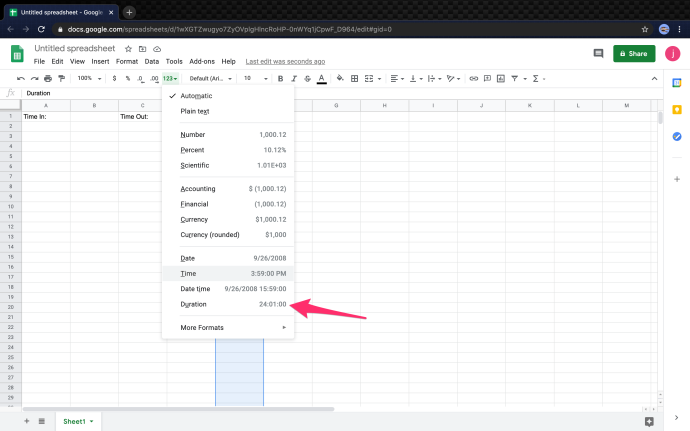
- Για να ενεργοποιήσετε τον τύπο στο Ώρες εργασίας στήλη, πληκτρολογήστε '
=(C2-A2)» όπου το C2 αντιπροσωπεύει το κελί Time Out και το A2 το κελί Time In.
Αυτό είναι το μόνο που υπάρχει σε αυτό. Ακολουθώντας τα βήματα που αναφέρονται παραπάνω και χρησιμοποιώντας τον παρεχόμενο τύπο είναι σχετικά εύκολο να υπολογιστεί ο χρόνος στα Φύλλα Google. Τι γίνεται αν θέλετε να προσθέσετε διαλείμματα στους υπολογισμούς; Συνεχίστε να διαβάζετε για να μάθετε.
Πώς να προσθέσετε χρονικά κενά ή διαλείμματα εργασίας κατά τον υπολογισμό του χρόνου στα Φύλλα Google
Εκτός εάν τα μεσημεριανά γεύματα επί πληρωμή ή οι βραχυπρόθεσμες άδειες αποτελούν όφελος στην επιχείρηση, ίσως χρειαστεί να υπολογίσετε διαλείμματα στις ώρες εργασίας. Ακόμη και αν οι χρόνοι διαλείμματος είναι απλήρωτοι, είναι καλύτερο να συμπεριλάβετε ξεχωριστές καταχωρίσεις σε αντίθεση με τη χρήση των 'Time In' και 'Time Out' για τα διαλείμματα. Δείτε πώς να το κάνετε.
Σημείωση: Ακριβώς όπως οι βασικοί υπολογισμοί χρόνου εισόδου και χρονικού ορίου, πρέπει να υπολογίσετε το χρόνο αντίστροφα ως εξής: 'Time out' - 'Time In', εκτός από το ότι θα έχετε εγγραφές breaktium μεταξύ του τύπου.
- Επιλέξτε το δικό σας Ξεσπώ: στήλη και κάντε κλικ στο 123 αναπτυσσόμενη μορφή στο μενού και, στη συνέχεια, επιλέξτε χρόνος ως μορφή.
- Επιλέξτε το δικό σας Παραβιάζω: στήλη, κάντε κλικ στο 123 μορφοποιήστε την αναπτυσσόμενη καταχώριση στο μενού και, στη συνέχεια, επιλέξτε χρόνος ως μορφή.
- Υπολογίστε τις ώρες για το Ώρες εργασίας Στήλη. Πληκτρολογήστε '
=(C2-A2)+(G2-E2)», που μεταφράζεται σε [ Break Out (C2) – Time In (A2) ] + [ Time Out (E2) – Break In (G2)] . - Χρησιμοποιήστε τον υπολογισμό για κάθε σειρά, ώστε να σας Ώρες εργασίας Η στήλη μοιάζει με αυτό.
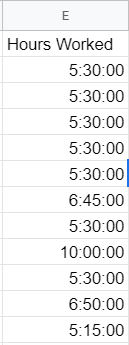
Πώς να προσθέσετε ημερομηνίες στα φύλλα ώρας σας στα Φύλλα Google
Εάν προτιμάτε να προσθέσετε ημερομηνίες στις καταχωρήσεις του χρόνου εργασίας, η διαδικασία είναι η ίδια με την προσθήκη χρόνου, εκτός από το να επιλέξετε Ημερομηνία ώρα ως η μορφή αντί για χρόνος . Τα κελιά σας εμφανίζουν 'ΜΜ/ΗΗ/ΕΕΕΕ ΩΩ/ΜΜ/ΔΔ' όταν επιλέγετε την ημερομηνία ώρας ως μορφή.
Πώς να μετατρέψετε λεπτά σε δεκαδικά στα Φύλλα Google
Όταν ασχολείστε με αυξήσεις του χρόνου, μπορεί να είναι χρήσιμο να τις μετατρέψετε σε δεκαδικά ψηφία αντί για λεπτά, π.χ. «1 ώρα και 30 λεπτά = 1,5 ώρα». Η μετατροπή λεπτών σε δεκαδικά είναι εύκολη. υπάρχουν διάφοροι τρόποι για να επιτευχθεί αυτό.
- Επίλεξε το Χρόνος εργασίας στήλη, κάντε κλικ στο 123 καταχώρηση μενού στο επάνω μέρος και, στη συνέχεια, αλλάξτε τη μορφή από Διάρκεια σε Αριθμός. Αγνοήστε όλους τους περίεργους χαρακτήρες που εμφανίζονται στα κελιά.
- Κατά την πρώτη Χρόνος εργασίας κελί, αντιγράψτε/πληκτρολογήστε '
=(C2-A2)*24+(G2-E2)*24' χωρίς εισαγωγικά. Φροντίστε να αλλάξετε τον τύπο στα σωστά αναγνωριστικά κελιών, όπως το C2-A2. - Αντιγράψτε τον τύπο που δημιουργήσατε στην πρώτη Χρόνος εργασίας κελί και επικολλήστε το σε όλα τα άλλα κελιά Worked Time στη στήλη. Η Google μορφοποιεί αυτόματα τα κελιά με τα σωστά αναγνωριστικά κελιών.
Κλείνοντας, τα Φύλλα Google δεν σχεδιάστηκαν ρητά για να παράγουν φύλλα χρόνου, αλλά μπορούν εύκολα να ρυθμιστούν για να το κάνει ακριβώς αυτό. Αυτή η απλή ρύθμιση σημαίνει ότι μπορείτε να παρακολουθείτε τις ώρες εργασίας γρήγορα και εύκολα. Όταν τα χρονικά διαστήματα υπερβαίνουν το όριο των 24 ωρών, τα πράγματα γίνονται λίγο πιο περίπλοκα, αλλά τα Φύλλα μπορούν ακόμα να το πετύχουν αλλάζοντας από τη μορφή ώρας σε ημερομηνία.
πώς να αποτρέψετε την αναβάθμιση σε Windows 10
Μπορείτε επίσης να διαβάσετε το άρθρο μας στο υπολογίζοντας πόσες ημέρες έχουν περάσει μεταξύ δύο ημερομηνιών στα Φύλλα .
Συνήθεις ερωτήσεις για τον υπολογισμό χρόνου των Φύλλων Google
Πώς να βρείτε τον μικρότερο ή μεγαλύτερο χρόνο εργασίας στα Φύλλα Google;
Εάν πρέπει γρήγορα να εντοπίσετε τον ελάχιστο χρόνο εργασίας, αυτή η φόρμουλα θα σας βοηθήσει. Η συνάρτηση MIN() είναι μια ενσωματωμένη συνάρτηση που σας επιτρέπει να βρείτε την ελάχιστη τιμή σε μια λίστα αριθμών.
1. Δημιουργήστε ένα νέο κελί (I2 σε αυτό το παράδειγμα) και ορίστε τη μορφή σε “ Διάρκεια .» Αντιγράψτε/πληκτρολογήστε τη συνάρτηση ' =MIN(E2:E12) ” χωρίς εισαγωγικά και επικολλήστε το στο κελί. Φροντίστε να αλλάξετε τα αναγνωριστικά κελιών, όπως ' Ε2 .»

Τώρα το Ελάχ. Ώρες εργασίας Η στήλη θα πρέπει να δείχνει τη χαμηλότερη ποσότητα ωρών εργασίας, όπως 5:15:00.
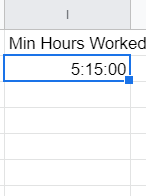
Μπορείτε εύκολα να εφαρμόσετε το MIN() ή ΜΕΓΙΣΤΗ() λειτουργία σε στήλη ή ομάδα κελιών. Δοκιμάστε το μόνοι σας.
πώς να αλλάξετε τις ρυθμίσεις λήψης σε mac
Πώς να υπολογίσετε τις συνολικές ώρες εργασίας στα Φύλλα Google;
Εάν δεν είστε εξοικειωμένοι με τον προγραμματισμό ή το Excel, τότε ορισμένες από τις ενσωματωμένες λειτουργίες για τα Φύλλα Google μπορεί να φαίνονται περίεργες. Ευτυχώς, δεν χρειάζονται πολλά για να υπολογίσετε τις συνολικές ώρες εργασίας. Σε αυτό το παράδειγμα, θα υπολογίσουμε τις συνολικές ώρες που δούλεψαν όλοι οι εργαζόμενοι σε μια ημέρα.
1. Δημιουργήστε ένα νέο κελί και αντιστοιχίστε το Διάρκεια .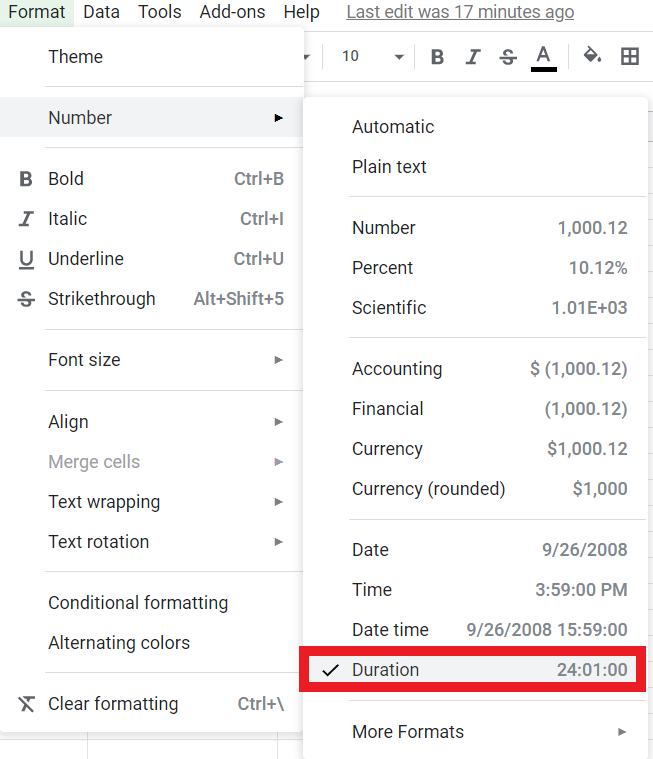
2. Στο Φόρμουλα (fx) Μπαρ : πληκτρολογήστε ' =SUM(E2:E12) ” χωρίς εισαγωγικά, που παρέχει τις συνολικές ώρες εργασίας από κελιά Ε2 διά μέσου Ε12 . Αυτός ο τύπος είναι τυπική σύνταξη για το Excel και διάφορες γλώσσες προγραμματισμού.
Το σύνολο θα πρέπει να εμφανίζεται στη μορφή” 67:20:00″ και να μοιάζει με αυτό: